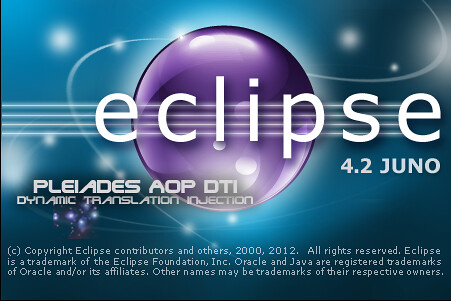
そんなに何回もやるものではないため、すぐに忘れてしまうecliseのインストール方法をメモしておくのであります。
ついでに、Android SDKもメモってます。
eclipse
ファイルのダウンロード
まずはeclipseと日本語化プラグインのPleiadesをダウンロード。all in oneが使えればラクなんですけどねー。
eclipseのインストール
ダウンロードしたeclipseの圧縮ファイルを解凍すると「eclipse」という名前のフォルダが出て来るので、これをアプリケーションフォルダにドラッグ&ドロップ。
日本語化
ダウンロードしたPleiadesの圧縮ファイルを解凍します。
解凍して出ていたフォルダの中にある以下のフォルダを以下のようにeclipseにコピーします。
- pleiades/features/jp.sourceforge.mergedoc.pleiades
- eclipse/features にコピーする
- pleiades/plugins/jp.sourceforge.mergedoc.pleiades
- eclipse/plugins にコピーする
featuresとpluginsフォルダをまるごとコピーしちゃえばいいんじゃね? という誘惑に駆られますが、Macはコピー先に同名のフォルダがあった場合、フォルダの内容をマージするのではなく、上書きします。そのため、featuresとpluginsフォルダをまるごとコピーするとpleiadesのファイル以外、すっかり消えてしまうことになります。
eclipse.iniの編集
つづいて、eclipse.iniファイルを編集します。
Mac版のeclipseではeclipse.iniはパッケージに含まれているので、eclipseの上で右クリックして、「パッケージの内容を表示」を選択します。eclipse.iniは以下のディレクトリにあります。
- Contents/MacOS/eclipse.ini
eclipse.iniの最終行に以下の一文を追記します。
-javaagent:../../../plugins/jp.sourceforge.mergedoc.pleiades/pleiades.jar初回起動時はcleanオプションをつけて起動しろ、とreadmeにはあるので、以下のようにターミナルから起動します。
$ /Applications/eclipse/eclipse -cleanこれでeclipseの日本語化は終了。
Android SDK
ついでにAndroid SDKも。
Android SDKのインストール
以下のサイトからSDKをダウンロードします。
解凍して出来たフォルダを「アプリケーション」フォルダに入れます。(置き場所はどこでも良いのですが、とりあえず。)
eclipseの設定
eclipseを起動し、[ヘルプ] – [新規ソフトウェアのインストール…]を選択します。「インストール」ダイアログが開くので、「追加…」ボタンをクリックします。「リポジトリーの追加」ダイアログに以下のように入力します。
- 名前: android (自分が分かる名前ならなんでもおk)
- ロケーション: https://dl-ssl.google.com/android/eclipse/ (これがダメだった場合は http://dl-ssl.google.com/android/eclipse/ を使用)
うまくいくと、「インストール」ダイアログのリストに「開発ツール」と「NDK プラグイン」の2つが表示されます。とりあえず両方チェックを入れて、あとは、次へ次へと進んでいけばおk。
NDK使わないなら「NDプラグイン」はいらないと思いますが、めんどいので全選択しちゃってます。
その後、eclipseを再起動すると、「Android SDKのパスが通ってないぞ」的なことを言われるので、アプリケーションフォルダに置いたandroid SDKのフォルダを設定してあげます。
あとは[ウィンドウ] – [Android SDK マネージャー]を選択して、「Android SDK Manager」を開き、必要なコンポーネントをインストールしておしまいです。
![[改訂新版]Android SDKポケットリファレンス (POCKET REFERENCE)](https://m.media-amazon.com/images/I/51MhWOG64tL._SL160_.jpg)